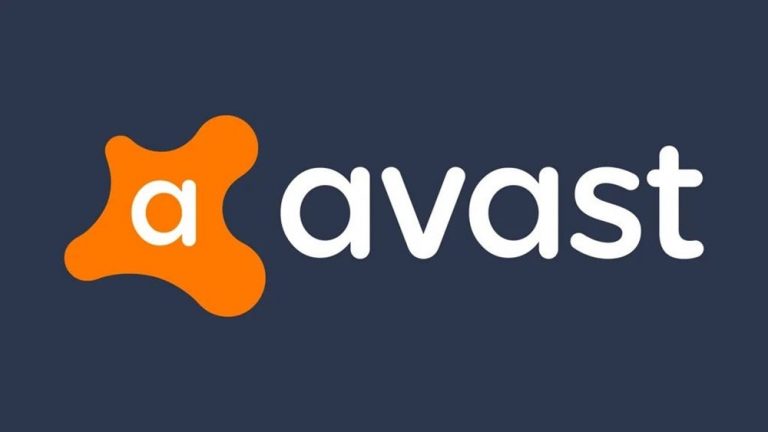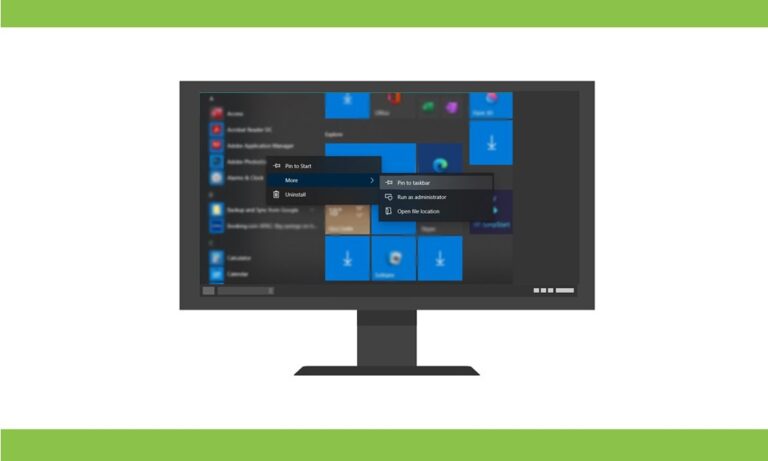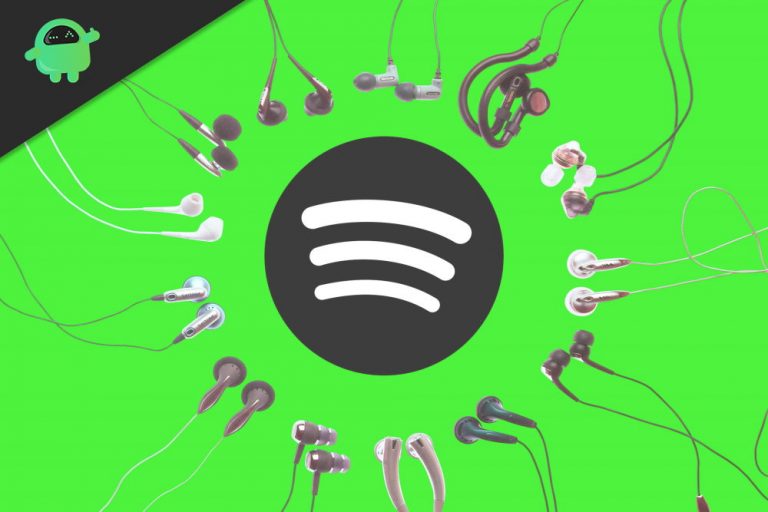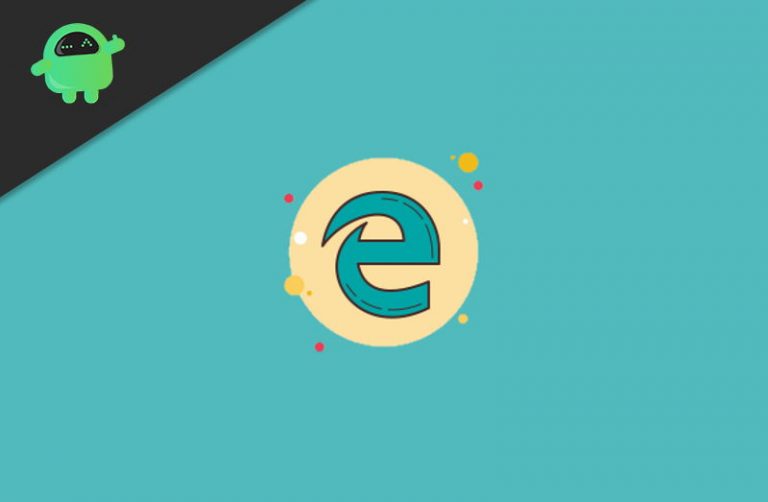Как устранить ошибку закрепления памяти Intel Optane в Windows 10
После обновления Windows 1903 многие пользователи, как сообщается, жаловались на ошибку закрепления памяти Intel в Windows 10. И, как и любая другая ошибка, она также заставляет людей сбивать с толку и беспокоиться о производительности и сбоях их систем. Память Intel Optane была представлена для повышения скорости отклика Windows 10 за счет отслеживания использования ваших файлов, приложений и документов, но появление такой ошибки почему-то не очень утешительно для любого из нас.
Сегодня мы здесь, чтобы предоставить вам некоторые решения, которые вы можете использовать в случае возникновения ошибки закрепления памяти Intel Optane. Но прежде чем мы перейдем к решениям, давайте сначала обсудим, что такое память Intel Optane? И что такое «ошибка закрепления памяти Intel Optane»? И его первопричины. Давайте начнем.
Что такое память Intel Optane?
Память Intel Optane, впервые представленная Intel в 2017 году вместе с 7-м поколением, представляет собой интеллектуальную технологию, которая отслеживает ваши различные часто используемые программы, включая приложения, документы, файлы, изображения, видео, аудио, чтобы хранить их даже после того, как вы выключить систему. Это кажется полезным, когда вы используете старый и медленный механический драйвер. По словам Intel, это новый шаг в области памяти, поскольку он помогает в быстром доступе к данным. Это увеличивает скорость отклика вашего ПК / ноутбука и сокращает ваше время благодаря немедленным результатам.
Что такое «ошибка закрепления памяти Intel Optane»?
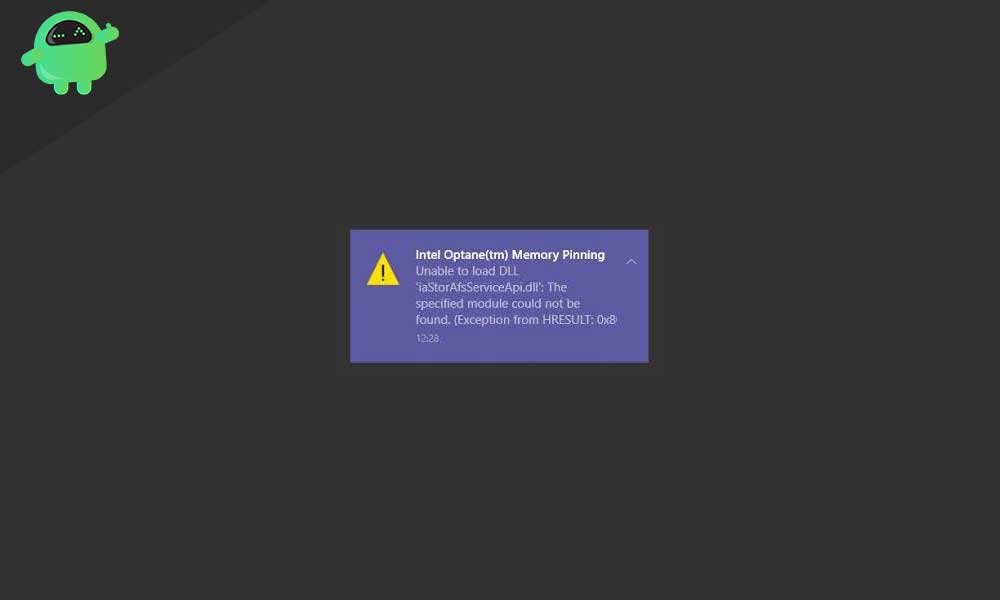
Теперь, когда технология была внедрена для удобства пользователей, определенные триггеры ошибок могут иногда сильно раздражать их. «Ошибка закрепления памяти Intel Optane», похоже, связана с технологией хранения Intel Rapid и показывает следующий результат: «Закрепление памяти Intel Optane. Невозможно загрузить DLL «xxxxxxxxxxx»: указанный модуль не может быть найден, исключение из HRESULT 0X8007007 ».
Некоторые пользователи сказали, что они получили эту ошибку после недавнего обновления Windows или время от времени случайным образом.
Каковы причины «ошибки закрепления памяти Intel Optane» в Windows 10?
Всплывающее окно «Ошибка закрепления памяти Intel Optane» может возникать из-за проблемы совместимости, которая возникла после значительного обновления ОС Windows. После обновления функции Windows v1903 он также обновил последние драйверы Intel с более ранней версии 17.5.0.1071 до более новых в системах вместе с расширением службы Intel Optane Pinning. Из-за этого возникло несовпадение версий или проблема совместимости, и в результате выдает ошибку и оставляет ваше устройство наполовину установленным. Таким образом, чтобы решить эту проблему, нам нужно попробовать несколько быстрых и эффективных решений.
Советы по устранению ошибки закрепления памяти Intel Optane в Windows 10
Теперь, когда мы выяснили основную причину возникновения этой ошибки, мы должны перейти к ее исправлению.
РЕШЕНИЕ 1. Удалите приложение памяти Intel Optane.
Это решение является одним из самых простых и быстрых, поэтому мы поместили его под номером один в нашем списке. Здесь вы можете удалить проблемное приложение, которое было установлено во время обновления Windows. Давайте ноу-хау:
- Во-первых, чтобы открыть параметр «Настройка», нажмите Windows + I, откроется окно настройки.
- Теперь в строке поиска введите «Приложения» и нажмите Enter. Вскоре вы попадете в список установленных приложений вашей системы.
- Здесь перейдите к «Расширениям Intel R Optane Pinning Explorer Extensions».
- Теперь перейдите на вкладку «Удалить» и следуйте инструкциям по удалению расширения.
- Наконец, перезагрузите систему, чтобы полностью удалить расширение.
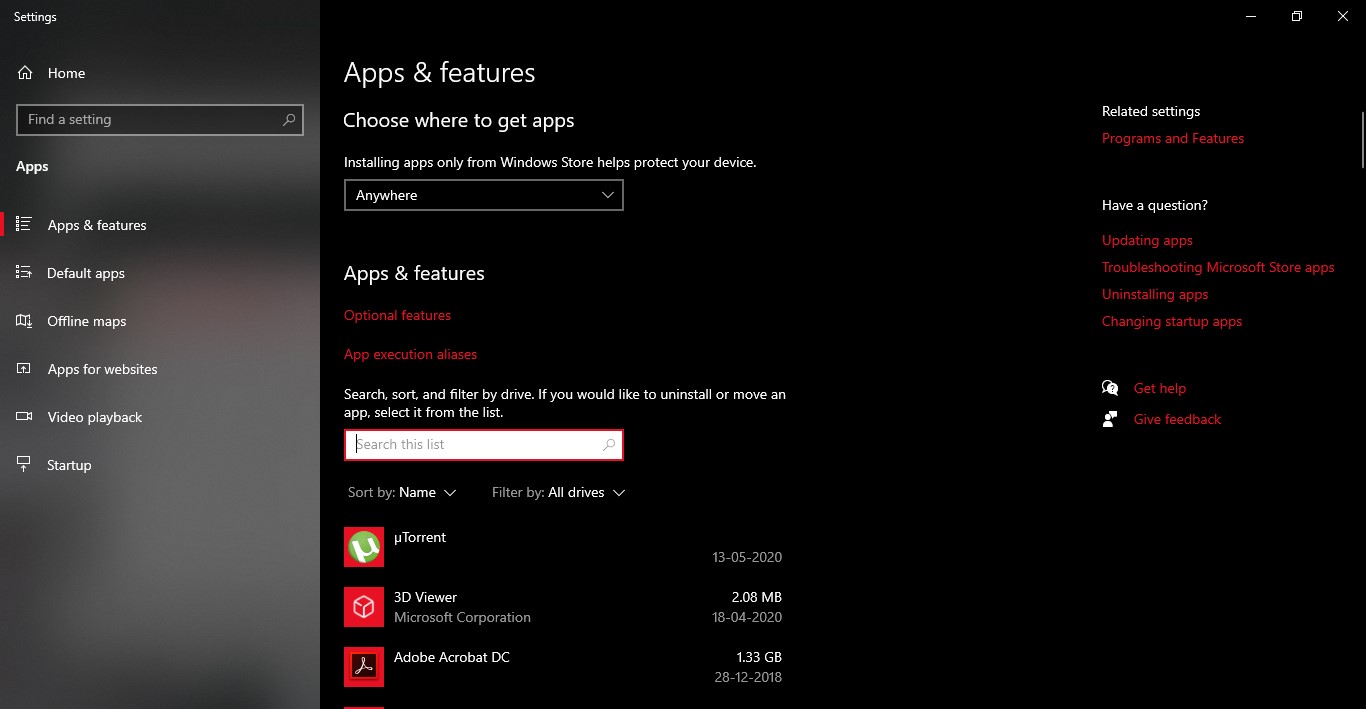
Вы также можете следить за этим процессом:
- Перейдите в панель управления и найдите вкладку «Программы и компоненты», затем найдите там «Приложения».
- После этого найдите любое программное обеспечение Intel Optane или в основном «Управление памятью или хранилищем Intel Optane», а затем дважды щелкните его, чтобы удалить.
РЕШЕНИЕ 2: Сброс и восстановление расширения проводника Intel Optane Pinning
Откройте программу и функцию.
- Во-первых, нажмите Windows + R вместе, чтобы открыть диалоговое окно «Выполнить».
- В пустом текстовом поле введите «Appwiz.cpl» и нажмите OK.
- Просмотрите список программ и найдите «Расширение проводника Intel Optane Pinning».
- Найдя, щелкните его правой кнопкой мыши, чтобы открыть короткое контекстное меню.
- Теперь выберите «Восстановить» в контекстном меню.
- Наконец, когда процесс восстановления будет завершен, перезагрузите компьютер / ноутбук.
РЕШЕНИЕ 3: Удалите драйвер
Если какое-либо из упомянутых выше решений не работает для вас, попробуйте удалить драйвер, выполнив следующие действия:
- Сначала нажмите Windows + R и в новом текстовом пространстве введите «devmgmt.msc», а затем нажмите OK, чтобы открыть диспетчер устройств (консоль управления устройствами).
- Теперь перейдите по списку устройств, найдите файл с именем «Программные компоненты», а затем разверните его.
- Найдите расширение оболочки Intel Pinning, щелкните его правой кнопкой мыши и в коротком контекстном меню выберите «Удалить устройство».
- Здесь появится диалоговое окно с флажком «Удалить программный драйвер для этого устройства». Отметьте его и продолжите, нажав кнопку «Удалить».
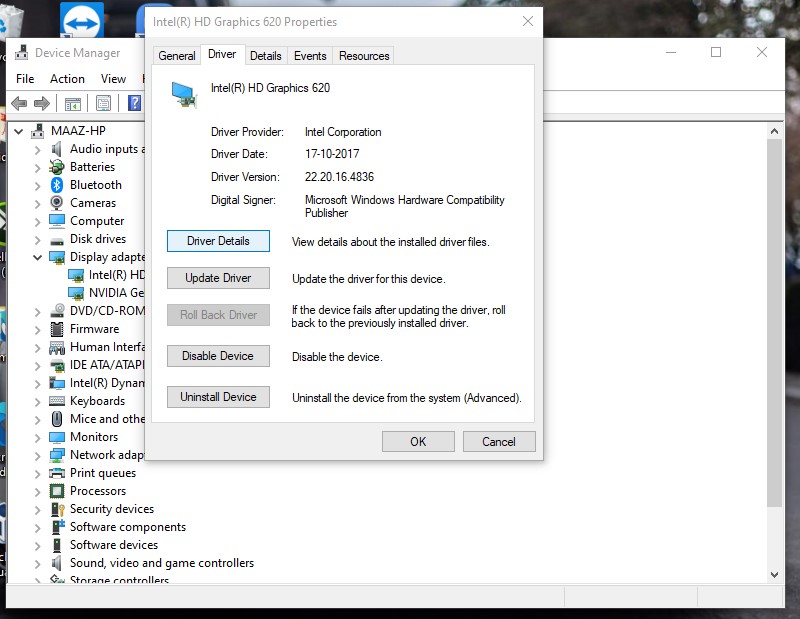
После этого вы должны перезагрузить вашу систему.
Все это было для «Как устранить ошибку закрепления памяти Intel Optane в Windows 10». В приведенном выше руководстве мы постарались включить всю полезную и актуальную информацию об ошибке закрепления. Мы предложили три различных решения, которые помогут вам устранить ошибку за несколько простых и быстрых шагов. Мы также постарались объяснить весь процесс наиболее естественным образом, чтобы каждый мог пройти через них.
В общем, мы надеемся, что вы найдете все упомянутые выше решения полезными. Если ошибка по-прежнему будет повторяться в будущем, попробуйте отключить модуль Intel Optane в BIOS вашей системы перед обновлением Windows в следующий раз. Если у вас есть какие-либо вопросы или отзывы, напишите комментарий в поле для комментариев ниже.